亿图软件恢复备份文件的方法教程
时间:2023-03-28 14:00:53作者:极光下载站人气:1381
亿图图示是一款非常受欢迎的办公软件,在其中我们可以非常轻松地制作各种图示文件,比如我们可以制作思维导图,流程图,组织结构图,表格,图表等等。如果我们希望在亿图图示中恢复历史文件,小伙伴们知道具体该如何进行操作吗,其实操作方法是非常简单的。我们只需要点击打开一个其他的文件后,在“高级”选项卡下(有的小伙伴的版本在“视图”选项卡下)点击“文件恢复”按钮就可以在打开的窗口中选择文件进行恢复了,非常简单的。接下来,小编就来和小伙伴们分享具体的操作步骤了,有需要或者是有兴趣了解的小伙伴们快来和小编一起往下看看吧!
操作步骤
第一步:双击打开亿图图示,点击打开一个其他的文件,或者新建一个空白文件进入编辑视图;
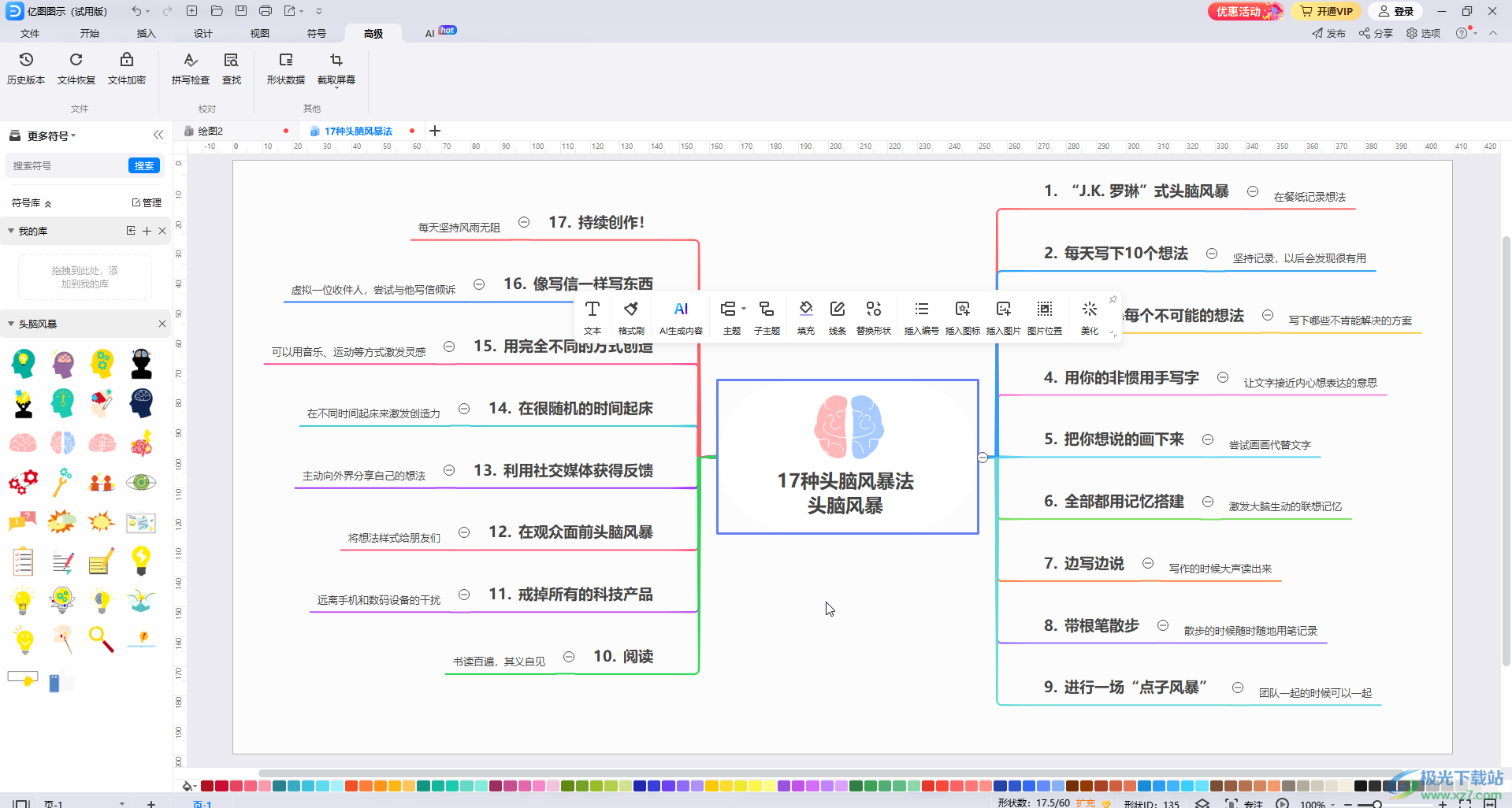
第二步:在界面左上方点击“高级”按钮,然后点击“文件恢复”按钮打开窗口;
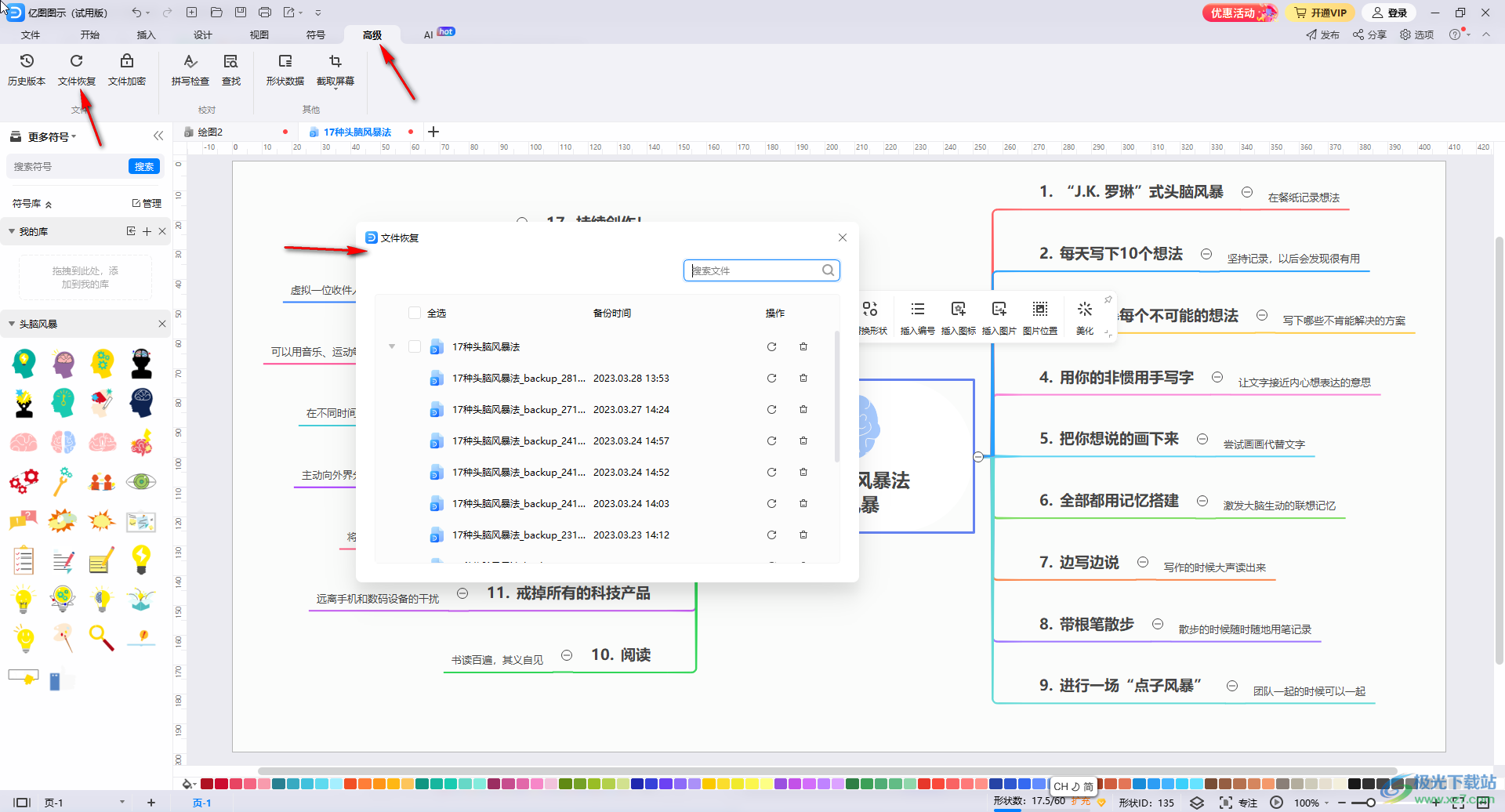
第三步:在打开的窗口中点击勾选需要回复的文件,点击上方自动出现的“恢复”按钮;
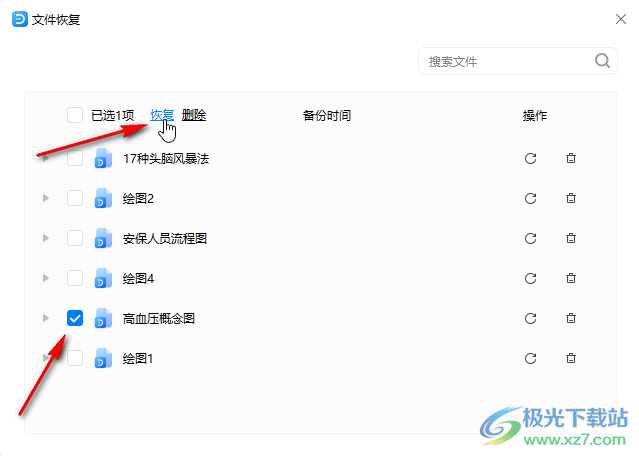
第四步:或者点击文件右侧如图所示的恢复图标;
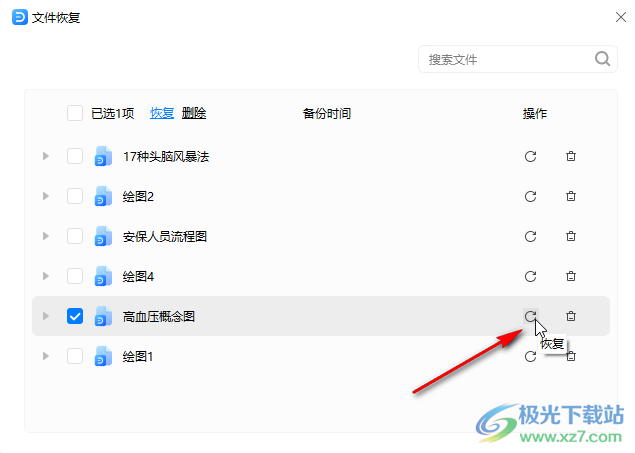
第五步:就可以成功恢复文件了。
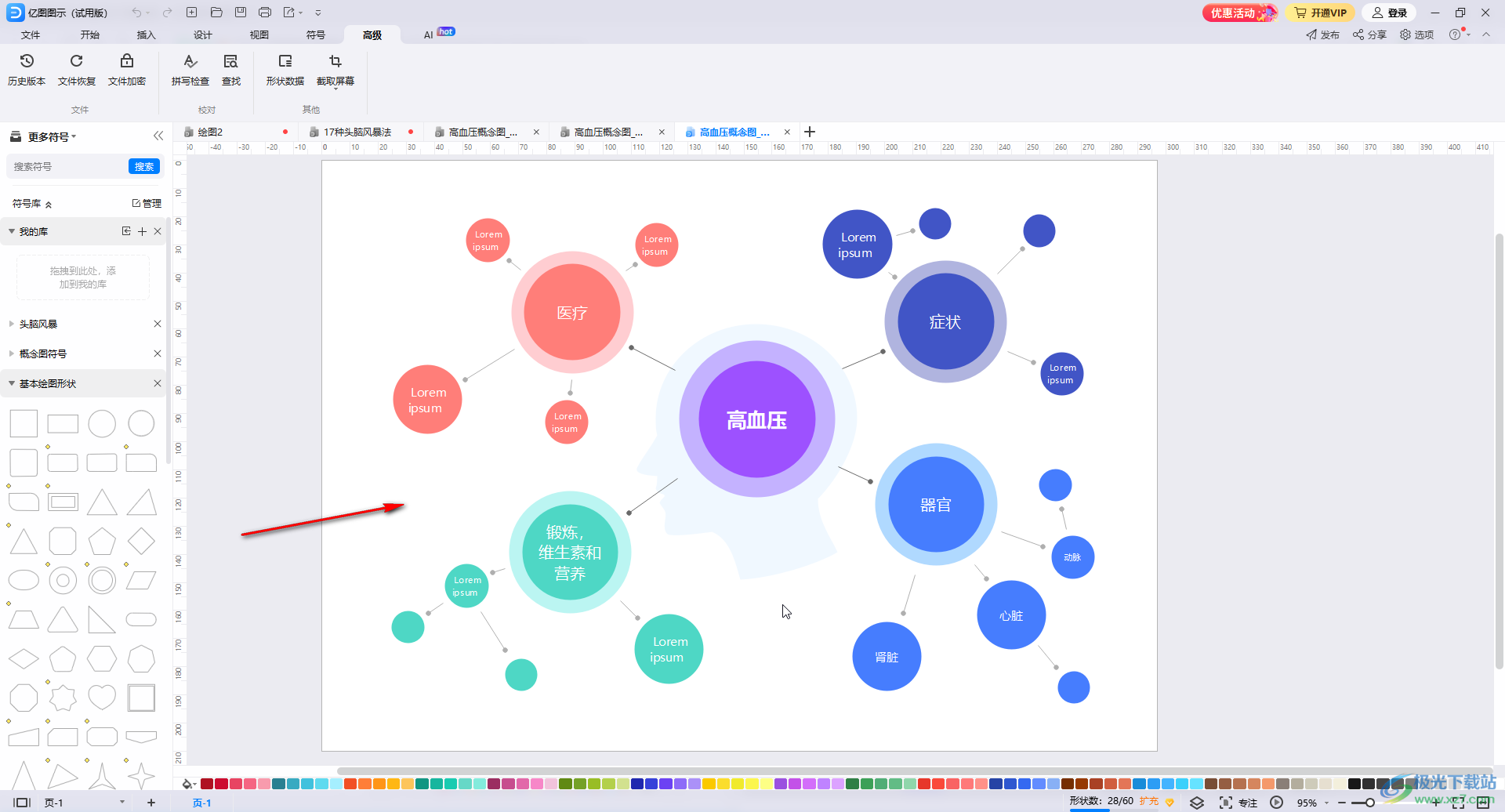
以上就是亿图图示中恢复文件的方法教程的全部内容了。在“高级”栏,我们还可以看点击使用“历史版本”“文件加密”等功能,小伙伴们可以按需使用。

大小:2.04 MB版本:v14.1.1环境:WinAll, WinXP, Win7, Win10
- 进入下载
标签亿图图示,恢复文件
相关推荐
相关下载
热门阅览
- 1百度网盘分享密码暴力破解方法,怎么破解百度网盘加密链接
- 2keyshot6破解安装步骤-keyshot6破解安装教程
- 3apktool手机版使用教程-apktool使用方法
- 4mac版steam怎么设置中文 steam mac版设置中文教程
- 5抖音推荐怎么设置页面?抖音推荐界面重新设置教程
- 6电脑怎么开启VT 如何开启VT的详细教程!
- 7掌上英雄联盟怎么注销账号?掌上英雄联盟怎么退出登录
- 8rar文件怎么打开?如何打开rar格式文件
- 9掌上wegame怎么查别人战绩?掌上wegame怎么看别人英雄联盟战绩
- 10qq邮箱格式怎么写?qq邮箱格式是什么样的以及注册英文邮箱的方法
- 11怎么安装会声会影x7?会声会影x7安装教程
- 12Word文档中轻松实现两行对齐?word文档两行文字怎么对齐?
网友评论